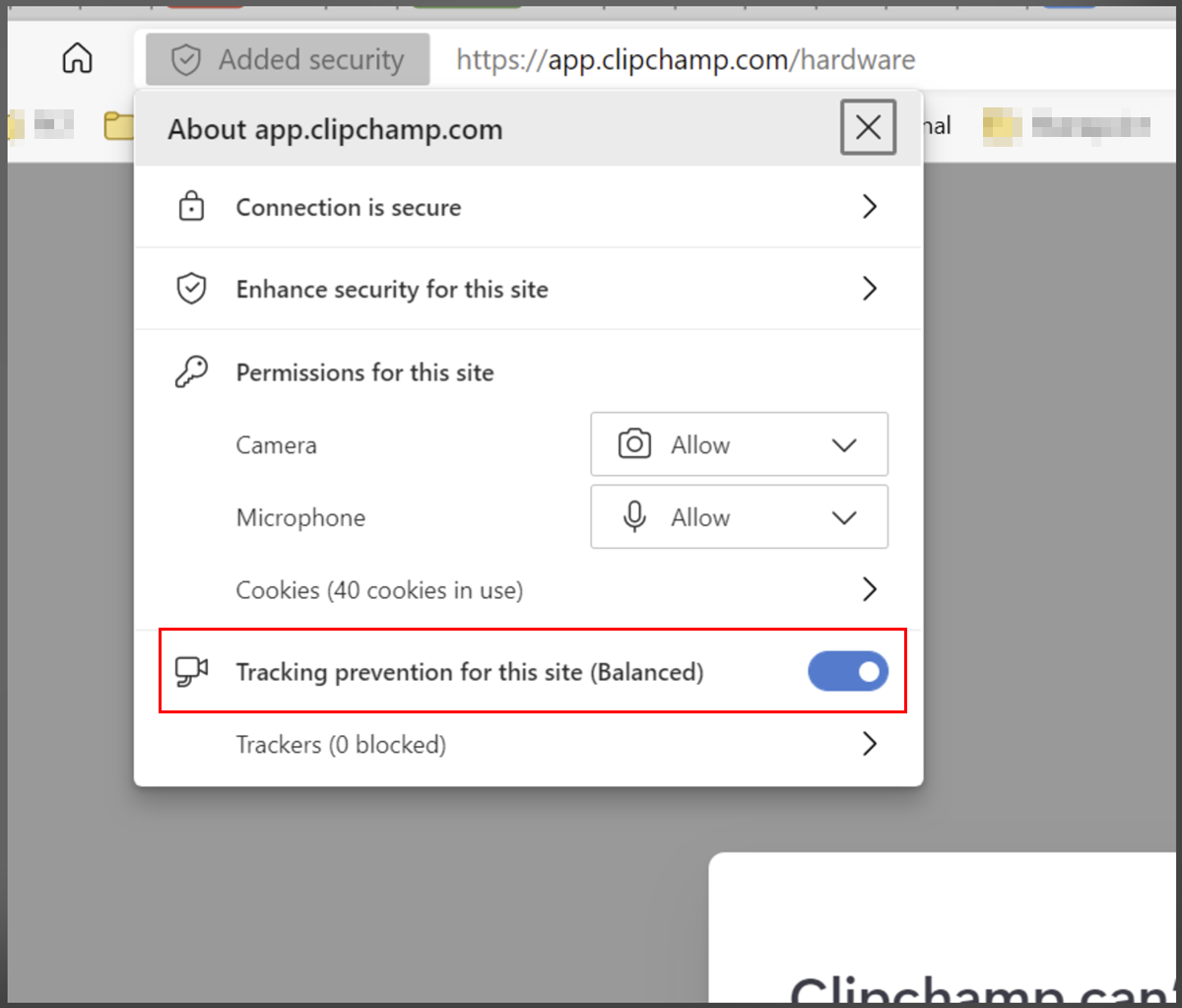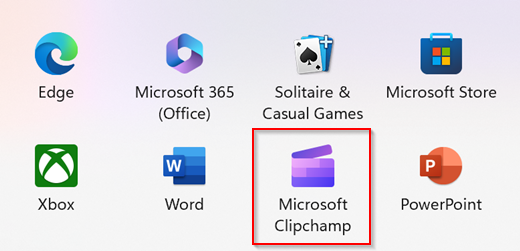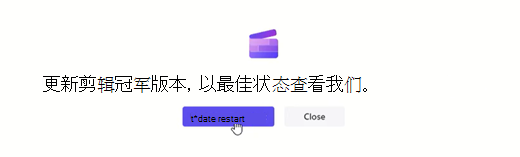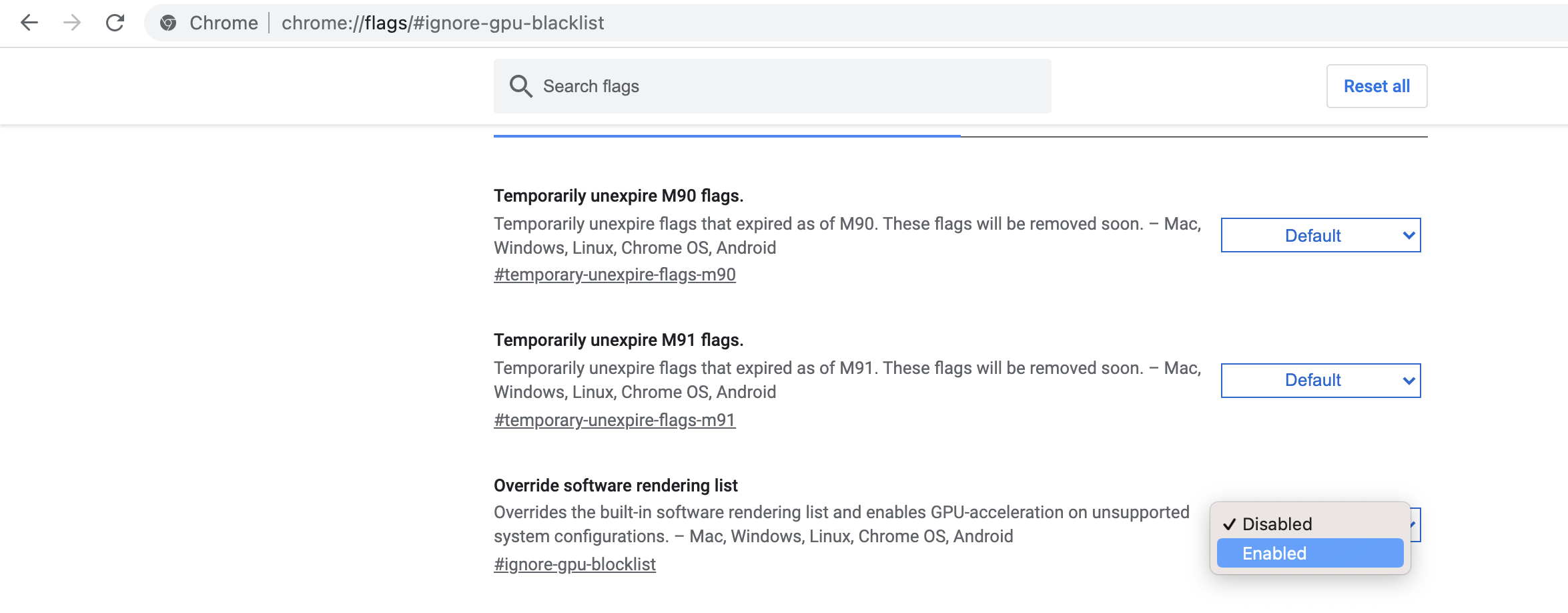在浏览器中登录到 Clipchamp 时,某些用户可能会看到以下消息的版本:
“我们检测到 Clipchamp 当前不支持你的硬件。 为了获得最佳体验,请尝试将操作系统或 Internet 浏览器更新到最新版本。”
如果看到此消息,请先确保:
Edge 中增强的 Web 安全性
此外,如果要在 Edge 中访问 Clipchamp,请检查是否为 Clipchamp 启用了 “添加安全性”。
如果它处于打开状态,你将在地址栏中看到此图标或锁图标:
此功能在某些网站上很有用,但在某些情况下,它也可能超调其目标,并阻止我们的编辑器需要正常运行的合法 Web 技术。
如果对个人帐户使用 Clipchamp,建议将 Edge 中的 app.clipchamp.com 加入允许列表。
如果你使用的是 Clipchamp 的工作或学校版本,则不会 app.clipchamp.com 该 Web 地址,并且取决于组织或教育机构的 SharePoint 或 OneDrive 地址,例如 https://contoso.sharepoint.com/。 检查是否已在 Edge 中为其启用“已添加安全性 ”。 如果是这样,我们还建议尝试以下步骤。
单击浏览器地址字段左侧的“添加安全性” 或 “锁定”图标 ,并查找 此站点行的跟踪防护:
然后,关闭 跟踪防护:
之后,重新加载页面并检查 Clipchamp 现在是否按预期运行。
若要查看列入允许列表的网站列表并对其进行管理,请转到 edge://settings/privacy/trackingPreventionExceptions。
检查浏览器扩展
某些浏览器扩展可能会阻止视频编辑器正确加载所需的网站上的元素,例如 app.clipchamp.com。 如果已安装任何 Chrome 或 Edge 扩展,请检查是否禁用它们或将 Clipchamp Web 地址加入允许列表,以便加载 Clipchamp。
对于 Clipchamp 的个人版本,允许列表的地址 https://app.clipchamp.com/。
对于 工作或学校帐户的 Clipchamp,允许列表的地址是组织的 SharePoint 或 OneDrive URL,例如 https://contoso.sharepoint.com/。
检查硬件要求
如果上述步骤不起作用,则计算机可能不符合硬件要求,以确保 Clipchamp 按预期工作。 可用内存/RAM 至少应为 8 GB, (16 GB 或更高是更好的) 并且计算机应是运行 64 位 OS 和 64 位版本的 Edge 或 Chrome 的 64 位计算机。
图形卡是另一个重要因素,应该是最近的模型。 这一点很重要,因为视频编辑需要大量计算,使用 CPU 和 GPU,并且可以将较旧的设备带到其极限。
你还应在计算机的内部驱动器上有足够的可用空间,这是在视频处理和导出阶段临时文件和空间所必需的。 可用空间应大于项目中使用的视频文件的大小。
如果使用的是不满足这些要求的旧计算机,编辑器可能仍可正常运行,但请注意,可能会遇到性能缓慢、冻结和崩溃等问题,并且可以在其他计算机上获得更好的体验。
试用适用于 Windows 的 Clipchamp 桌面应用
如果你使用的是 Windows,请查看 Clipchamp 的应用是否在你的计算机上成功启动,以替代在浏览器中访问 Clipchamp。 在 Windows 11 上,通过任务栏中的搜索字段启动应用,或在“所有应用”中查找它。
在 Windows 10 和 11 上,还可以 从 Microsoft 应用商店安装它。
如果应用已在设备上可用,但一段时间后尚未打开,则可能需要在启动之前将应用更新到最新版本。
Brave-browser
对于在 Brave 浏览器中 访问 Clipchamp 的任何人 (它应该工作,因为它也是基于 Chromium 的(如 Chrome 和 Edge) ),你可能会看到有关“不支持的硬件或过时的 Chrome 版本”的错误通知,因为 Brave Shields 中的防指纹功能。
在这种情况下,可以尝试以下操作:
-
单击地址栏右侧的狮子图标。
-
暂时允许在 Clipchamp 中使用指纹。
其他故障排除
如果问题仍然存在,可能是因为浏览器会自动禁用某些可能使其不稳定的图形卡驱动程序。 例如,Chrome 不允许某些集成的 Intel HD 图形初始化 WebGL,这是使用 Clipchamp 所需的一项要求。
若要解决此问题,可以尝试在 Chrome 中启用 #ignore-gpu-blocklist 标志,这将允许使用所有图形 (GPU) 驱动程序。
警告:请注意,根据驱动程序问题,更改此设置可能会导致 Chrome 崩溃或行为异常。
若要尝试此选项,请在新选项卡中转到 “chrome://flags/#ignore-gpu-blocklist ”,然后在“替代软件呈现”列表旁边选择“已启用”,然后重新启动 Chrome:
这将禁用阻止列表,并可能允许访问 Clipchamp。 如果在启用标志后发现问题,可以再次禁用它。有关确保计算机和浏览器设置经过优化以获得最佳视频编辑器体验的更多提示,请参阅:确保 Clipchamp 适合你。